|
|
|
|||
| WebMoney: WMZ Z294115950220 WMR R409981405661 WME E134003968233 |
Visa 4274 3200 2453 6495 |
|
|
|
|||
| WebMoney: WMZ Z294115950220 WMR R409981405661 WME E134003968233 |
Visa 4274 3200 2453 6495 |
MySQL Workbench обеспечивает визуальный интерфейс, чтобы управлять вашей
средой MySQL. Доступные визуальные инструменты помогают формировать ваши
серверы MySQL, управлять пользователями, выполнить резервную копию и
восстановление, осмотреть контрольные данные и здоровье базы данных. Управляйте своими серверами MySQL с полным представлением о ваших связях
сервера MySQL. Визуальная основанная на дереве навигация предоставляет
подробную информацию о сервере и переменных статуса, включая количество
потоков, объемы данных, посланные и полученные клиентами, размер
распределений буферов и многое другое.
Область Navigator имеет вкладку Administration
(ранее Management)
с функциональностью, чтобы контролировать и формировать ваше подключение
MySQL. На некоторых хостах не показываются Navigator и информационные метки.
Следующие данные показывают главные элементы, которые
относятся к управлению сервером. Рис. 6.1. Вкладка Navigator Administration Вкладка Connection. Каждая связь, установленная с
сервером MySQL, представляется отдельной вкладкой связи.
Сервер может быть активным или бездействующим, когда вкладка
связи для него открыта. Для помощи в создании и управлении подключениями
см. главу 5. Чтобы открыть Administration - Users and
Privileges, нажмите и
. Вкладка Administration разделена на
секции MANAGEMENT, INSTANCE, PERFORMANCE и MYSQL ENTERPRISE
(для MySQL Workbench Commercial edition). Область Navigator также имеет вкладку
Schemas для управления базами данных.
Для получения информации о вкладке Schemas см.
раздел 8.2.1. Вкладка Administration - Server Logs
показывает информацию о журнале для сервера MySQL, представленного каждой
вкладкой связи. Для каждой связи вкладка
Administration - Server Logs
включает дополнительные вкладки для общих журналов ошибок и медленных
журналов (при наличии). Можно получить доступ к информации из журнала из области Navigator
или нажав и
из меню.
Следующие данные показывают пример записей во вкладке
Error Log File. Для получения дополнительной
информации см. The Error Log. Рис. 6.2. Navigator Administration: Instance: Server Logs: Error Log
Следующие данные показывают пример записей во вкладке
Slow Log File.
Для получения дополнительной информации посмотрите
The Slow Query Log Рис. 6.3. Navigator Management: Instance: Server Logs: Slow Log
Вкладка Administration - Startup / Shutdown
позволяет вам выполнить следующие действия сервисного контроля:
Смотреть Startup Message Log. Можно получить доступ к действиям контроля из панели Navigator
или при нажатии и
из меню.
Следующие данные показывают пример вкладки
Administration - Startup / Shutdown
с управлением сервером базы данных и показанными кнопками
и
. Рис. 6.4. Navigator Administration: Instance: Startup / Shutdown
Редактор Options File
используется, чтобы рассмотреть и отредактировать
MySQL configuration file ( Можно открыть Administration - Options File
из области Navigator или при нажатии и
из меню. Редактор файлов опций включает следующие компоненты:
Группы файла опций, разделенные на удобные
вкладки MySQL Workbench. Следующие данные показывают Options File с
выбранной вкладкой General. Рис. 6.5. Navigator Administration: Instance: Options File: General
Вкладка Administration - Users and Privileges
предоставляет список всех пользователей и привилегий, которые
касаются активного экземпляра сервера MySQL. С этой вкладки можно добавить и
управлять учетными записями пользователей, задать привилегии и пароли. Чтобы открыть вкладку Administration - Users and
Privileges: Установите связь с активным сервером MySQL. Нажмите Users and Privileges
из списка Management в области Navigator. У вкладки Administration - Users and Privileges
есть несколько областей задач, которые описаны в следующих разделах.
User Accounts состоит из вертикальной
области, которая перечисляет каждую учетную запись пользователя, связанную с
активным подключением MySQL. Список содержит каждое имя пользователя и имя
хоста для него. Используйте кнопки , и
, чтобы управлять списком учетных
записей пользователей. Выбор записи из списка показывает
параметры, которые появляются в наборе вкладок. Данные, которые следуют, показывают расположение вкладки
Administration - Users and Privileges с
подвкладкой Login, чтобы показать пример
общих сведений о записи. Рис. 6.6. Navigator Administration: User And Privileges с
открытой вкладкой Login Вкладка Login предоставляет следующую
информацию, связанную с выбранным пользователем:
Login Name: можно создать
многократные записи с тем же самым именем, чтобы соединиться
от различных хостов. Начиная с MySQL 8.0.4, плагин Примените , чтобы
потребовать изменения пароля. Вкладка Account Limits определяет следующие
ограничения на выбранного пользователя:
Max. Queries: количество запросов
в течение одного часа. Роли это быстрый способ предоставить ряд привилегий пользователю, на
основе работы, которую пользователь должен выполнить на сервере.
Также возможно назначить многие роли на одну учетную запись пользователя или
назначить привилегии непосредственно пользователю без назначения ролей. После того, как вы выберете роль для учетной записи пользователя, вы
будете видеть накопленные привилегии в панели Global
Privileges. Например, если вы выбираете роль
Вкладка Administrative Roles
включает следующие роли:
Чтобы удалить все права, назначенные на выбранного пользователя, нажмите
.
Вкладка Schema Privileges
совершенствует способ, которым вы назначаете права доступа к одной или более
схемам учетной записи пользователя.
Чтобы назначить привилегии на выбранную для схемы, сделайте следующее: Добавьте запись схемы (или правило), который определяет, какая
схема или схемы применяют выбранного пользователя.
Нажмите , чтобы открыть диалог
New Schema Privilege Definition.
Диалог предоставляет следующие независимые возможности:
All Schema (%):
Это правило относится к любому названию схемы. Примените , чтобы удалить
запись и привилегии, связанные с ней, из списка. Когда вы нажимаете
, вы удаляете все
привилегии, назначенные на выбранного пользователя. Получите непосредственное представление для вашей среды MySQL.
Это включает просмотр состояния выполнения сервера (stopped/running),
доступные особенности, основные каталоги сервера, состояние репликации и
настройки безопасности для идентификации и SSL. Доклады также включают в себя
информацию и графы, чтобы отследить использование памяти, связи, частоты
успешных обращений и прочее. Можно получить доступ к этому окну из области Navigator или из меню
и . Рис. 6.7. Navigator Administration: статус сервера Вкладка Administration - Status and System
Variables перечисляет полный набор серверных переменных для активного
подключения MySQL. Можно также скопировать все или выбранные переменные в
буфер обмена системы. Можно открыть эту вкладку из области Navigator
(см. MANAGEMENT) или выбрав и
из меню.
Следующие данные показывают подвкладку Status
Variables, выбранную со всеми переменными статуса, перечисленными по
имени. У каждой переменной есть значение, если возможно, и описание. Рис. 6.8. Navigator Administration: переменные статуса Следующие данные показывают подвкладку
System Variables со всеми глобальными
системными переменными для активного сервера, перечисленными по имени.
Можно сократить список статуса и системных переменных, введя имя переменной в
текстовое окно или выбрав категорию, например,
Рис. 6.9. Navigator Management: системные переменные Начиная с MySQL Workbench 8.0.11, можно установить одну или несколько
глобальные системных переменных, сохраняемых через перезапуски сервера.
Чтобы сохранить переменную, выберите опцию Persist
рядом с именем (см. предыдущий рисунок).
Для системных переменных, которые включают значение, оно показано в
столбце Persisted Value списка после того, как
вы выбираете опцию. Если переменная не имеет права быть сохраненной,
информационное диалоговое окно появляется, когда вы выбираете опцию. Чтобы сбросить постоянную глобальную системную переменную, отмените
отдельную опцию и затем подтвердите действие сброса для отдельной переменной
в диалоговом окне, которое открывается. Чтобы сбросить все постоянные
переменные сразу, нажмите
и затем подтвердите действие для всех постоянных переменных.
Статусные и системные переменные категоризированы группами (такими как
InnoDB или Logging), можно также создать собственные группы.
Щелкните правой кнопкой мыши по переменной, выберите группу (или создайте
новую), и затем добавьте переменную к вышеупомянутой группе.
Ваши группы перечисляются наряду с существующими ранее группами. Следующие данные показывают пример группы
Рис. 6.10. Navigator Management: добавление переменной к группе Есть три способа экспортировать и импортировать данные в MySQL Workbench,
каждый служащий различной цели. Таблица 6.1. Методы, чтобы экспортировать или импортировать
данные в MySQL Workbench Этот мастер поддерживает импорт и экспорт, используя CSV и файлы JSON, и
включает несколько параметров конфигурации (сепараторы, выбор столбца, выбор
кодировки и т.п.). Мастер может быть выполнен для
местных или отдаленно подключенных серверов MySQL, действие импорта включает
таблицу, столбец и отображение типа. Этот мастер только экспортирует/импортирует таблицы, используя формат CSV
или JSON. Для обзора экспорта данных и вариантов импорта в MySQL Workbench
см. раздел 6.5. Мастер доступен из контекстного меню обозревателя объектов, щелкая правой
кнопкой мыши по таблице и выбирая
или
. Рис. 6.11. Мастер данных таблицы Данные таблицы экспортируются в файл JSON или CSV.
Следующие данные показывают пример экспорта таблицы
sakila.actor в файл CSV. Рис. 6.12. Экспорт данных таблицы Рис. 6.13. Экспорт данных таблицы: настройка CSV Рис. 6.14. Экспорт данных таблицы: результаты Вы можете импортировать данные о таблице из файла JSON или CSV.
Следующие данные показывают пример ряда импорта таблицы
sakila.actor из файла CSV. Рис. 6.15. Импорт данных: источник CSV Рис. 6.16. Импорт данных: целевая таблица Рис. 6.17. Импорт данных: настройка CSV Поле Encoding должна соответствовать
вашему файлу CSV. Рис. 6.18. Импорт данных: результат Используйте этого мастера, чтобы экспортировать или импортировать SQL,
произведенный из MySQL Workbench или
mysqldump. Получите доступ к мастеру из области Navigator или выбрав из главного меню
, затем
или
. Этот мастер экспортирует/импортирует только формат MySQL SQL.
Для обзора вариантов экспорта и импорта данных в MySQL Workbench см.
раздел 6.5.
Вкладка позволяет вам экспортировать свои данные MySQL.
Выберите каждую схему, которую вы хотите экспортировать, произвольно можно
выбрать определенные объекты/таблицы схемы из каждой схемы и произведите
экспорт. Параметры конфигурации включают экспорт в папку проекта или
отдельный файл SQL, произвольно можно пропустить данные таблицы или
сохранить события и хранимые подпрограммы. Альтернативно используйте
Export a Result Set, чтобы экспортировать определенный набор результатов
в редакторе SQL к другому формату, такому как CSV, JSON, HTML и XML. Выберите объекты схемы, чтобы экспортировать и затем формировать связанные
опции. Рисунок показывает базу данных
Нажмите , чтобы
загрузить текущие объекты. Рис. 6.19. Navigator Administration: Data Export: Object Selection
Произвольно откройте вкладку
, которая позволяет вам
настроить экспортную операцию. Следующие данные показывают пример, который
добавляет блокировки таблицы, использование replace вместо insert,
указывает идентификаторы со знаками обратной галочки и так далее. Рис. 6.20. Navigator Administration: Data Export: Advanced Options
Нажмите , чтобы начать
экспортный процесс. Как показывает рисунок ниже, информация о статусе
указывает, когда экспорт закончен. Рис. 6.21. Navigator Administration: Data Export: процесс экспорта
Эта функциональность использует
mysqldump.
Восстановите экспортируемые данные из операции Data
Export или из других экспортируемых данных из команды
mysqldump. Выберите папку проекта или отдельный файл SQL, выберите схему, в которую
данные будут импортированы, или выберите ,
чтобы определить новую схему. Следующие данные показывают пример импорта
из папки проекта. Рис. 6.22. Navigator Administration: Data Import: импорт с диска
Можно выбрать только определенные объекты данных (таблицы), чтобы
импортировать, если операция экспорта данных использовала папки проекта
вместо отдельного файла SQL. Нажмите , чтобы начать процесс
импорта. Используйте вкладку Import Progress,
чтобы контролировать прогресс. Информация о статусе указывает, когда импорт
закончен и показывает журнал. Экспорт или импорт данных непосредственно из или в набор результатов.
Набор результатов в визуальном редакторе SQL может быть экспортирован в
форматы общего файла включая CSV, JSON, HTML и XML.
Следующий рисунок демонстрирует выбор JSON как тип экспорта из
диалога Export Resultset. Этот мастер экспортирует/импортирует только данные из набора результатов.
Для обзора вариантов экспорта и импорта данных в MySQL Workbench
см. раздел 6.5. Рис. 6.23. Экспорт набора результатов Записи из файла CSV могут быть импортированы в набор результатов
визуального редактора SQL. У набора результатов должен быть уникальный идентификатор строки
(такой как первичный ключ или уникальный индекс NOT NULL), иначе значения не
могут быть импортированы, потому что набор результатов будет
только для чтения. Альтернативно используйте
раздел 6.5, чтобы экспортировать большие наборы данных, такие как
таблицы и базы данных. MySQL Workbench предлагает графический интерфейс Audit Inspector.
По умолчанию плагин Чтобы активировать плагин Нажмите Audit Inspector из
вкладки Administration в области
Navigator, чтобы открыть вкладку
Administration - Audit Inspector. После того, как плагин устанавливается, начальный экран выглядит подобным
рисунку ниже. В этом пункте не перечисляются никакие записи. Рис. 6.24. Workbench: Audit Inspector Когда вы впервые запускаете Audit Inspector,
MySQL Workbench должен кэшировать контрольный журнал по исполнительным
причинам. MySQL Workbench разбирает, индексирует и получает значения
от зашифрованного кэшированного файла на вашем локальном компьютере. Создание файла кэша может занять много времени. Если вы нажмете
во время процесса кэширования,
MySQL Workbench сохранит результаты, которые уже кэшированы, когда
вы нажали .
MySQL Workbench вызовет sudo,
если пользователь MySQL Workbench не будет способен прочитать
файл журнала аудита. Чтобы произвести файл кэша, нажмите . Пакет устанавливает пароль для зашифрованного
файла, который будет использоваться, просматривая этот файл.
После кэширования контрольного журнала,
Audit Inspector отображает на экране результаты, как показано на
следующем рисунке. Каждый запись включает ID, timestamp, тип, ID связи,
пользователя, хост/IP, статус, класс команды и информацию. Рис. 6.25. Workbench: Audit Inspector Поле поиска предлагает критерии сужения показанных событий, включая
и
,
по умолчанию .
Заказные фильтры также доступны. Нажмите
в любое время, чтобы добавить новые файлы к кэшу, нажмите
, чтобы удалить файл кэша. В следующий раз, когда вы запускаете Audit Inspector, вы будете
запрошены о пароле, который вы устанавливаете во время начального шага. Коммерческие версии MySQL Workbench включают графический интерфейс,
который позволяет вам использовать функциональность MySQL Enterprise Backup
(MEB), чтобы сохранить ваши данные MySQL от неожиданной потери.
Определенные варианты могут измениться, в зависимости от версии MySQL и
MySQL Workbench. Для получения дополнительной информации посмотрите
раздел
6.7.1. Есть две операции резервного копирования MySQL Enterprise, доступные
из MySQL Workbench:
Online Backup:
Устанавливает резервный профиль, чтобы определить
что должно быть сохранено,
где резервная копия должна быть
сохранена и когда (частота) MySQL
должен ее сделать. С активным открытым подключением нажмите
, затем
из меню, чтобы получить экран Online Backup. Конфигурация MySQL Enterprise Backup расположена на сервере MySQL, а не
локально в MySQL Workbench. Эта информация включает профили резервной копии
конфигурации MySQL Enterprise Backup, планирование работы, операции
резервного копирования и данные. Операции резервирования и восстановления
могут быть намечены к выполнению с (или без) MySQL Workbench. Для получения информации, сравнивающей различные методы, чтобы
импортировать и экспортировать данные с использованием MySQL Workbench, см.
раздел 6.5. MySQL Enterprise Backup (MEB) это особенность MySQL Enterprise, которая
является отдельной от MySQL Workbench. Для получения дополнительной
информации о его функциональности см.
MySQL Enterprise Backup documentation. MySQL Workbench предоставляет
интерфейс к MySQL Enterprise Backup, как описано в этом разделе. В дополнение к установке MySQL Enterprise Backup
на целевом сервере, также применяются следующие общие требования:
Последняя версия MySQL Enterprise Backup.
Политика дополнительной поддержки MySQL Enterprise Backup
состоит в том, чтобы поддержать текущую версию GA MySQL Enterprise Backup
и основную версию перед ней. Это диктует минимальную версию MySQL Enterprise
Backup, требуемую MySQL Workbench, которая является основной версией перед
текущей версией GA. Чтобы установить следующие предпосылки, нажмите
с главного экрана
(Online Backup или Restore):
Путь к исполняемому файлу MySQL Enterprise Backup.
MySQL Enterprise Backup доступен с eDelivery или My Oracle Support (MOS).
MySQL Workbench пытается определить местонахождение исполняемого файла
MySQL Enterprise Backup на основе версии сервера MySQL, так что проверьте
путь и приспособьте его соответственно. Например: Для MySQL 8.0 используйте версию MySQL Enterprise Backup
с тем же самым номером версии, как у сервера. Путь к Backup Home Directory,
где резервные профили и данные сохранены. Это может быть создано в
Workbench из . :
Доступный, если пользователь не существует. Следующие данные показывают пример. Рис. 6.26. Workbench: MySQL Enterprise Backup Если какое-либо из требований не выполнено, то ошибка будет произведена,
пытаясь использовать MySQL Enterprise Backup.
Следующий список примечаний описывает поведение операций резервного
копирования MySQL Enterprise после того, как вы удалите MySQL Workbench:
Деинсталлирование Workbench не удаляет связанные задачи MySQL
Enterprise Backup. Чтобы остановить запланированное резервное копирование,
отредактируйте связанные записи "Task Scheduler" в Windows
или удалите связанные задачи в cron для Linux и macOS. Этот раздел описывает, как формировать резервный профиль, который
определяет что надо зарезервировать,
куда резервная копия должна быть
сохранена и насколько часто.
С активным открытым подключением MySQL нажмите
, затем
из меню, чтобы получить главный экран Online Backup. Следующие данные показывают пример главного экрана Online Backup
с примером полного и частичного задания резервного копирования, формируемого
для текущего экземпляра MySQL. Рис. 6.27. Workbench: MySQL Enterprise Backup Экран Online Backup
разделен на три секции:
Backup Jobs: Используется для
руководящих заданий резервного копирования для сервера MySQL.
Задание резервного копирования (профиль) является конфигурационным файлом,
используемым, чтобы хранить информацию о том, что резервировать, где
резервная копия сохранена, и (произвольно) когда резервные
копии будут выполнены. Щелчок правой кнопкой мыши на задании резервного копирования это
альтернативный способ получить доступ к доступным действиям, тем, которые
,
и
.
Щелчок правой кнопкой мыши также предлагает две дополнительных опции: :
Сохраняет резервную копию в единственный файл и спрашивает имя файла. Backup Job Details:
Информация о состоянии определенного (выбранного) задания резервного
копирования. Это включает информацию от страницы
и информацию, определенную для
выбранной резервной копии. Диалог прогресса произведен для операции резервного копирования.
Следующая информация относится к операции
.
используется, чтобы изменить существующие задания. Backup Profile Name и его связанное поле
Comments используются, чтобы определить профиль
задания резервного копирования. Каждое имя задания резервного копирования
перечисляется на главном экране. Экран планирования
разделяет конфигурационную информацию на четыре группы:
subtabs: Schedule,
Contents,
Options и
Advanced.
Вкладка Schedule. Подвкладка Schedule
произвольно устанавливает расписание резервного копирования для полных и для
инкрементных резервных копий. График использует Windows Tasks Scheduler в
Microsoft Windows и cron в Linux и macOS. Это намечено, используя
пользователя операционной системы, который намечает резервную копию, который,
как правило, является пользователем MySQL. Полное резервное копирование медленнее, чем инкрементное, которое
сливается с полным резервным. Общий сценарий должен установить полное
резервное копирование еженедельно и инкрементное резервное копирование
ежедневно. Для получения дополнительной информации посмотрите
Optimizing Backup Performance.
Вкладка Contents. Вкладка Contents
определяет схемы и таблицы, чтобы резервировать
и является ли работа полной или частичной резервной копией:
Рис. 6.28. Workbench: MySQL Enterprise Backup Configuration: Contents
для Full Backups
Вкладка Options. Вкладка Options
включает параметры настройки, чтобы изменить поведение по умолчанию
процесса резервного копирования.
Backup Storage Directory:
По умолчанию Backup Storage Directory
сохранен в подкаталоге, используя название Backup
Profile Name в настройке
Новый подкаталог создается для каждой резервной копии с ее меткой времени.
Подкаталог в качестве примера: "2016-02-22_17-49-18", где 17:49:18 это время.
Инкрементные резервные копии также сохранены в каталоге
Backup Storage Directory, но в их собственном
подкаталоге Предоставление возможности этого увеличивает время восстановления, потому
что удаленные неиспользованные страницы должны быть добавлены назад во
время процесса восстановления.
Вкладка Advanced. Вкладка Advanced
позволяет вам настроить дополнительные варианты MySQL Enterprise Backup.
Эти дополнительные опции не утверждены. Чтобы восстановить данные из резервных копий см.
раздел
6.7.3. Мастер Backup Recovery используется, чтобы восстановить резервные копии
MySQL Enterprise Backup. Для получения дополнительной информации о создании
резервных копий в MySQL Workbench, см.
раздел 6.7.2
. Мастер Backup Recovery позволяет вам восстановить резервные копии из
папок, файлов образов и резервных профилей, созданных в
разделе 6.7.2
. Прежде чем можно будет восстановить MySQL с резервной копии на целевой
сервер, необходимо сначала удалить все файлы в каталоге
данных того сервера. С активным открытым подключением MySQL нажмите
и из меню, чтобы получить экран Recovery. Рис. 6.29. Workbench:
Backup Recovery: Start Backup Profile:
Выберите из доступных профилей MySQL Enterprise Backup
на вашей системе. На рисунке ниже сессия в качестве примера восстанавливает профиль полного
резервного копирования, который был создан MySQL Workbench Online Backup.
После выбора профиля "FullBackup", который мы создали ранее, используйте
следующую страницу, чтобы просмотреть предстоящее восстановление. Рис. 6.30. Workbench:
Backup Recovery: Профиль Произвольно, нажмите ,
чтобы рассмотреть содержание резервной копии для восстановления. Рис. 6.31. Workbench: Backup Recovery: просмотр содержимолго Show System переключает представление
внутренних схем, например, performance_schema, и таблиц mysql. Нажатие откроет мастер
Restore. Следующий пример использует
, чтобы выполнить процесс
восстановления, как показано на рисунке. Рис. 6.32. Workbench: Backup Recovery: Восстановление MySQL Workbench предоставляет графический интерфейс к MySQL Enterprise
Firewall. Для получения дополнительной информации о MySQL Enterprise
Firewall, см. https://dev.mysql.com/doc/en/firewall.html.
MySQL Workbench может справиться с установкой MySQL Enterprise Firewall
и конфигурацией, установив (или деинсталлировав), включив (или отключив)
плагин и включив (или отключив) Firewall Tracer. Подготовить плагин MySQL Enterprise Firewall: Откройте связь с MySQL Enterprise Edition. Если не установлен MySQL Enterprise Firewall, выберите
.
После того, как плагин устанавливается, MySQL Workbench
показывает три средства управления:
Installed status,
Enabled status и
Tracer status. Рис. 6.33. MySQL Enterprise Firewall Нажмите , чтобы сделать
плагин полностью готовым к эксплуатации, и произвольно нажмите
для включения
трассировки. Можно изменить средства управления следующим образом:
Install: Выполняет запросы, чтобы
установить новые таблицы MySQL Enterprise Firewall и хранимые процедуры
для переключения статуса. Uninstall полностью
отменяет эти эффекты, а также удаляет зарегистрированные правила. Это операция во время выполнения. Формируйте конфигурационный файл сервера
MySQL, чтобы позволить MySQL Enterprise Firewall при запуске.
Определенно выберите опцию Вкладка Firewall Rules перечисляет активные
и зарегистрированные правила для данного пользователя, состояние каждого
правила и включает варианты добавить, удалить и сохранить правила.
Следующие данные показывают действия, доступные во вкладке
Firewall Rules.
State (режим): Варианты включают
OFF (отключает брандмауэр),
PROTECTING (позволяет белый
список), RECORDING
(учебный режим) и RESET
(удаляет правила). Для получения дополнительной информации о значении этих
см. MySQL Enterprise Firewall Procedures and Functions. MySQL Workbench выполняет запросы, получает переменные и выполняет много
проверок. Поэтому MySQL Workbench более полезен как административное средство
для MySQL Enterprise Firewall, чем инструмент, чтобы сделать запись правил.
Например, правила RECORDING в MySQL Workbench сделают запись фоновых
операций, выполненных MySQL Workbench для пользователя MySQL.
Кроме того, использование MySQL Workbench пользователем MySQL в режиме
PROTECTING попытается выполнить операции, к которым типичный пользователь
MySQL не имел бы доступа. Рис. 6.34. Правила MySQL Enterprise Firewall
wbcopytables это утилита командной строки, включенная в
MySQL Workbench, которая позволяет вам скопировать данные таблицы из
исходного сервера базы данных в MySQL. Это используется мастером
MySQL Workbench Migration, чтобы скопировать данные после того, как схема
будет перенесена и создаваться в целевом сервере MySQL.
wbcopytables может соединиться с исходной базой данных,
используя ODBC, Python DBAPI или родную библиотеку клиента MySQL. Копия выполняет запрос Таблица 6.2. Расположение файла (по умолчанию) Опциональные параметры для входных и выходных связей:
Для связи по TCP/IP:
Можно использовать определенные опции источника данных ODBC из источника
RDBMS, чтобы определить количество строк, возвращаемых за один раз
для запроса Опциональные параметры для входных и выходных связей, которые поддерживают
туннелирование SSH, чтобы скопировать данные:
Одна или более таблиц могут быть определены в командной строке для
операции по копированию. Есть два типа копии:
Полная копия таблицы: Оба типа копии требуют ряд общих аргументов:
Source schema:
схема или каталог, которому принадлежит таблица. Если цитирование требуется,
оно должно быть сделано, используя синтаксис из источника RDBMS.
Например, SQL Server использует
[square_brackets]. Проявите осмотрительность, поскольку это выражение
копируется непосредственно в Для избранного выражения, если входная и выходная таблицы
имеют те же самые поля в том же самом порядке
и используют совместимые типы, можно просто использовать здесь
Поскольку каждый выбор должен интерпретироваться как единственный выбор
командой
wbcopytables, следует обеспечить OS-специфичное
цитирование каждый раз, когда необходимо. Обычно цитирование ваших значений
параметров с 'единственными' или "двойными" кавычками достаточно.
Это дополнение к любому цитированию, специфичному для базы данных,
которую вы используете.
Этот аргумент выполняет полный Нет никаких дополнительных требуемых аргументов. Синтаксис Этот аргумент выполняет Синтаксис Произведенное выражение выглядит примерно так: Если вы определяете -1
для Range_End, то выражение: Поскольку нет никакого способа временно отключить триггеры
в MySQL, и они могут затронуть процесс копирования, MySQL Workbench
сделает копию и исключит все триггеры из целевой базы данных MySQL перед
запуском процесса копии, затем эти триггеры будут восстановлены после того,
как копия заканчивается. Триггеры поддерживаются в целевой схеме в таблице
Глава 6. Задачи администрирования
6.1. Управление сервером
Навигатор подключения MySQL

Описание элементов управления сервером
x на вкладке.
6.1.1. Журналы сервера
Файл регистрации ошибок

Регистрация медленных запросов

6.1.2. Сервисный контроль

6.1.3. Конфигурация (файл опций)
my.ini
в Windows или my.cnf в Linux и macOS)
выбирая опции и другие средства управления GUI и затем внося правки.
MySQL Workbench делит файл на свои собственные группы как ряд вкладок
(General,
Logging,
InnoDB и т.д.). Сделайте правки и нажмите
, чтобы передать изменения.[mysqld] (сервер MySQL) это наиболее
распространенная группа. Для получения дополнительной информации о группах
посмотрите Using Option Files.
6.2. Пользователи и привилегии
User Accounts

Login
Standard. Типы аутентификации
caching_sha2_password и
SHA256_Password обеспечивают более безопасное
шифрование, чем Standard.
caching_sha2_password
плагин идентификации по умолчанию для сервера.
Пользователь, который подтверждает подлинность с
caching_sha2_password, должен использовать
безопасное соединение или незашифрованную связь, которая поддерживает
передачу пароля с использованием пары ключей RSA.% и _
могут использоваться в качестве подстановочных знаков. Знак процента
(%) соответствует 0 или больше знаков, а
подчеркивание (_) соответствует
строго отдельному символу.Account Limits
Вкладка Administrative Roles
BackupAdmin, предоставленные привилегии включают
EVENT, LOCK TABLES,
SELECT и
SHOW DATABASES. Для полного списка привилегий
посмотрите Privileges Provided by MySQL.DBA:
Предоставляет права выполнить все задачи.MaintenanceAdmin: Права поддерживать сервер.
ProcessAdmin: Права оценить, контролировать
и убить пользовательские процессы.UserAdmin: Права создать пользовательские
логины и изменить пароли.SecurityAdmin: Права управлять логинами,
предоставить и отменить привилегии сервера.MonitorAdmin:
Предоставляет минимальные права, чтобы контролировать сервер.DBManager: Предоставляет полные права на
всех базах данных.DBDesigner:
Права создать и перепроектировать любую схему базы данных.ReplicationAdmin:
Права настроить и управлять репликацией.BackupAdmin: Минимальные права, требуемые,
чтобы поддержать любую базу данных.Custom: Перечисляет другие привилегии,
которые назначены на учетную запись пользователя. Эта роль недоступна для
всех учетных записей по умолчанию, таких как
root. Если вы выбираете учетную запись
пользователя и затем выбираете одну или более привилегий непосредственно,
которые находятся за пределами любых выбранных ролей, роль
Custom добавлена (и выбрана) к списку ролей.
Schema Privileges
pattern_ и
% как подстановочные знаки в образце, однако,
чтобы использовать литеральное значение, необходимо экранировать каждый
подстановочный символ наклонной чертой влево
(\).schema
name: Примените правило к определенному названию схемы,
выбранному из списка.
6.3. Статус сервера

6.4. Статус и системные переменные

InnoDB/General.
Постоянные системные переменные
Заказная группировка переменных
My Variables, к которой добавляется переменная
Created_tmp_variables.
6.5. Экспорт и импорт данных
Место в GUI Набор данных
Экспортные типы Типы импорта
Дополнительные детали Контекстное меню Object Browser Таблицы
JSON, CSV JSON, CSV Простые операции по таблицам,
включая контроль над типом вывода (этот метод был добавлен в версии 6.3.0)
Меню Result Grid в редакторе SQL
Набор результатов (после выполнения SQL-запроса)
CSV, HTML, JSON, SQL, XML, Excel XML, TXT CSV
Простые операции по данным, включая небольшой контроль Management Navigator Базы данных и/или таблицы
SQL SQL Подробные операции по базе данных и таблице,
стандартное копирование/восстановление, используя команду
mysqldump и метаданные,
включает контроль над тем, как данные и метаданные обрабатываются Management Navigator Базы данных и/или таблицы
SQL SQL Подробные операции по базе данных и таблице,
включает контроль над тем, как данные обрабатываются, могут быть
запланированным и инкрементным, включает метаданные, использует
MySQL Enterprise Backup
(commercial)
6.5.1. Мастер экспорта и импорта данных

Мастер экспорта данных таблицы



Мастер импорта данных




6.5.2. Мастер экспорта и импорта данных SQL
Экспорт данных
sakila, готовую к экспорту.


Импорт или восстановление данных
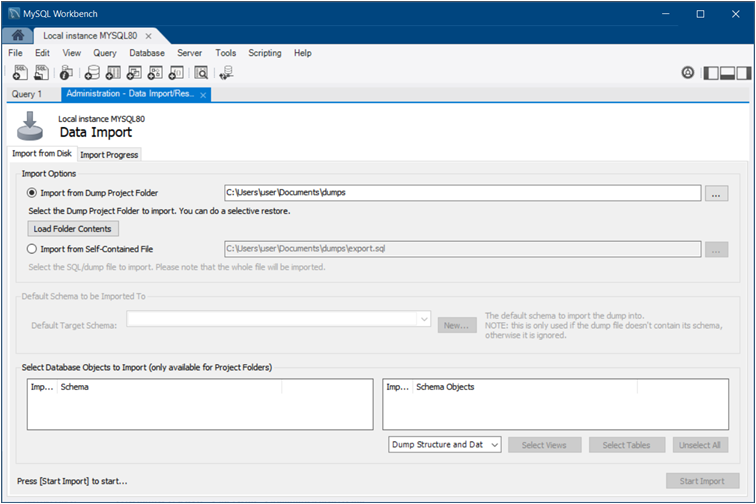
6.5.3.
Экспорт и импорт данных результатов
Экспорт набора результатов

Импорт в набор результатов
6.6. MySQL Audit Inspector
audit_log отсутствует.audit_log:

6.7. MySQL Enterprise Backup
6.7.1. Общие требования
HOME,
выполняя системные команды, что означает добавление следующей записи в файл
/etc/sudoers безопасно при помощи команды
visudo:
Defaults env_keep +="HOME"
Необходимые как условие параметры настройки
RELOAD,
SUPER и
REPLICATION CLIENT ON *.*.

Деинсталлирование Workbench
6.7.2. Online Backup

Элементы экрана Online Backup
/bin/mysqlbackup --defaults-file="/var/lib/meb/foo.cnf" \
--show-progress=stdout backup --with-timestamp
View Backup Log.
Задания резервного копирования
Full backup: Все схемы и таблицы
поддерживаются (см. рисунок).
Partial: Выберите схемы и таблицы
(объекты), которые вы хотите. Выберите Select
objects to included/excluded, чтобы открыть включение (и исключение)
таблиц. Для получения дополнительной информации о том, что включать,
исключать и опциях Transportable Tablespace см.
Partial Backup and Restore Options.MySQL Backup Home Directory.inc/. Каждое инкрементное резервное
копирование также создает свою собственную подпапку с меткой времени в
inc/.apply-log прежде, чем она сможет быть
закончена. Это может быть сделано после резервной копии перед
восстановлением, или в любое другое время. Отключено по умолчанию.
6.7.3. Восстановление из резервной копии




6.8. MySQL Enterprise Firewall
Установка и конфигурация

mysql_firewall_mode
в параметре конфигурации, чтобы позволить его после перезапуска.
Можно отредактировать конфигурационный файл MySQL внешним редактором или
использовать MySQL Workbench.Правила брандмауэра и информация
.fwr), который содержит одно правило на
строку, а
сохраняет текущие правила.
6.9. Утилита wbcopytables
SELECT
на исходной базе данных и затем INSERT, чтобы
вставить полученные строки в целевой сервер MySQL.
Операционная система
Расположение Linux
/usr/bin/wbcopytablesmacOS
/Applications/MySQLWorkbench.app/Contents/MacOS/wbcopytablesWindows
C:\Program Files\MySQL\MySQL Workbench
8.0\wbcopytables.exe
Параметры связи
--odbc-source=ODBC_connection_string
: Синтаксис строки подключения ODBC использует стандартный синтаксис
ODBC. Можно также использовать имя источника данных ODBC (DSN).--mysql-source=MySQL_connection_string:
Используйте для источников MySQL (делая миграцию с MySQL на другой MySQL или
копию). Это использует тот же самый синтаксис, как MySQL Utilities:
username[:password]@host:portusername[:password]@::socket_path
--source-password: Передает пароль для источника данных.
--target=MySQL_connection_string:
Определяет целевую связь.--passwords-from-stdin: Передает пароли через STDIN.
Входные и выходные пароли должны быть отделены символом табуляции.SELECT.--source-ssh-port=ssh port--source-ssh-host=ssh host--source-ssh-user=ssh user--source-ssh-password=ssh password--target-ssh-port=ssh port--target-ssh-host=ssh host--target-ssh-user=ssh user--target-ssh-password=ssh password
Спецификация таблицы
--table--table-range`sakila`.SELECT.
Это будет вставлено дословно в SELECT.
SELECT.*, который построит запрос как
"SELECT * FROM [dbo].[mytable]".
В противном случае можно определить поля, как в
SELECT, которые отделяются
запятой (,) отделенной и с надлежащими экранировкой/цитированием,
определенными для исходной RDBMS. Можно также определить
преобразования данных, которые поддерживает исходная RDBMS. Например:
[
client_id], [name], [address], AsText([location])
Полная копия таблицы
SELECT для
исходной таблицы, получает записи и затем вставляет их в целевую таблицу.--table такой:
--table
Source_Schema Source_Table Target_Schema Target_Table Select_Expression
Копия диапазона
SELECT
на исходной таблице для указанного диапазона. У таблицы должно быть числовой
UNIQUE NOT NULL или
PRIMARY KEY, который используется, чтобы создать
выражение WHERE для диапазона.--table-range такой:
--table-range
Source_Schema Source_Table Target_Schema Target_Table Select_Expression Source_Key Range_Start Range_End
key_column >= range_start AND
key_column <= range_end
key_column >= range_start
Другие варианты
--thread-count=Number:
Если вы копируете больше чем одну таблицу, можно использовать этот выбор,
чтобы разделить таблицы на несколько потоков. Нет никакой поддержки деления
единственной таблицы на несколько потоков.--count-only: Только выполняет
COUNT(*) для
SELECT, произведенного опцией
--table. Целевая схема и таблица могут быть
опущены в этом случае.--truncate-target: Выполняет TRUNCATE TABLE
на каждой целевой таблице, которая копируется.Работа с триггерами
wb_tmp_triggers.
--disable-triggers-on=Schema_Name
: Выполняет резервную копию и процесс DROP для всех
триггеров в указанной схеме.--reenable-triggers-on=Schema_Name:
Восстанавливает триггеры, ранее паеремещенные в таблицу
wb_tmp_triggers.--dont-disable-triggers: Обходит шаг отключения триггеров.
| Найди своих коллег! |
Вы можете
направить письмо администратору этой странички, Алексею Паутову.
![]()